Μηνύματα και Συνομιλία: Διαφορά μεταξύ των αναθεωρήσεων
Χωρίς σύνοψη επεξεργασίας |
Irene (συζήτηση | συνεισφορές) |
||
| (15 ενδιάμεσες εκδόσεις από 2 χρήστες δεν εμφανίζονται) | |||
| Γραμμή 1: | Γραμμή 1: | ||
== | == Επικοινωνία== | ||
== | Σε ένα παιχνίδι με πολλούς παίκτες η επικοινωνία είναι το κλειδί. Χρησιμοποίησε το σύστημα των μηνυμάτων για να στείλεις και να λάβεις μηνύματα, ή να μιλήσεις απευθείας με άλλους με την λειτουργία της συνομιλίας (chat). Επίσης μπορείς να συμμετέχεις σε συζητήσεις στο forum του παιχνιδιού. Πρέπει να συνομιλείς με ευγένεια χωρίς να προσβάλλεις ή να πληγώσεις κάποιον. | ||
== Επισκόπηση Κέντρου Μηνυμάτων == | |||
Στην εφαρμογή για φορητές συσκευές μπορείς να έχεις πρόσβαση στο κέντρο μηνυμάτων από τη δεξιά πλευρά των κουμπιών του μενού. | |||
[[File:MOMainMessages.png|center|link=]] | [[File:MOMainMessages.png|center|link=]] | ||
Στην έκδοση για περιηγητή του παιχνιδιού μπορείς να βρεις το κέντρο μηνυμάτων ανάμεσα στα κουμπιά του παιχνιδιού στην κάτω αριστερή γωνία, είναι αυτό με το εικονίδιο του φακέλου. | |||
[[File:MessageCenter1.png|center|link=]] | [[File:MessageCenter1.png|center|link=]] | ||
Αν πάρεις ένα νέο μήνυμα, το εικονίδιο θα ανάψει κίτρινο, για να σε ειδοποιήσει ότι έχεις ένα νέο μήνυμα να διαβάσεις. Μόλις ανοίξεις το κέντρο μηνυμάτων θα μπορείς να δεις τα μηνύματα που έχεις λάβει. | |||
Όταν ανοίξεις το κέντρο μηνυμάτων θα δεις τρεις φακέλους. Το κέντρο μηνυμάτων χωρίζεται σε τρεις κατηγορίες. Αυτή της συντεχνίας, την κοινωνική και την επίσημη κατηγορία. Κάθε κατηγορία έχει το δικό της φάκελο μηνυμάτων. | |||
Στην κοινωνική κατηγορία, μπορείς να δημιουργήσεις συζητήσεις με άλλους παίκτες, φίλους, γείτονες ή κάποιον που μόλις γνώρισες. | |||
Όταν έχεις μια συζήτηση την οποία θέλεις να παρακολουθήσεις πιο στενά, μπορείς να πατήσεις στο εικονίδιο [[File:Star.png|35px|link=]] με το κίτρινο αστέρι στη δεξιά πλευρά του μηνύματος ή να πατήσεις στο "Επισήμανση ως Αγαπημένο" όταν είσαι στο παράθυρο του μηνύματος. | |||
[[File:MCI 1.png|500px|center|link=]] | |||
Πατώντας στο "#Αγαπημένα" θα δεις όλες τις συζητήσεις που έχεις σημειώσει ως αγαπημένες. Θα έχεις επίσης την επιλογή να κρύψεις μία συζήτηση. Έτσι θα κρυφτεί από την κοινωνική κατηγορία και δε θα λαμβάνεις ειδοποιήσεις όταν ο παίκτης σου στέλνει ένα μήνυμα σε αυτή τη συζήτηση. Μπορείς ακόμα όμως να δεις τη συζήτηση πατώντας στο "#Κρυφό". | |||
Στην επάνω αριστερή γωνία θα δεις ένα μικρό εικονίδιο που αν πατήσεις πάνω του θα σου δώσει μερικές επιλογές | |||
[[File:Message options 2.png|center|link=]] | |||
Στην κατηγορία της συντεχνίας θα βρεις όλες τις συζητήσεις σου με τη συντεχνία. Πάνω είναι η κύρια συζήτηση με τη συντεχνία η οποία δημιουργείται αυτόματα όταν δημιουργείται μία συντεχνία. Μπορείς να προσθέσεις νέες συζητήσεις πατώντας στο κουμπί "Νέα" στην επάνω δεξιά πλευρά της οθόνης σου. Αφού συμπληρώσεις το όνομα του θέματος και συντάξεις το μήνυμα σου, πάτησε στο "δημιουργία μηνύματος" για να δημιουργήσεις ένα μήνυμα για τα μέλη της συντεχνίας σου. Όλες οι συνομιλίες της συντεχνίες ενημερώνονται αυτόματα όταν ένα μέλος μπαίνει ή φεύγει από τη συντεχνία. Η κατηγορία της συντεχνίας έχει μία επιπλέον καρτέλα, "#Σημαντικό", που δείχνει όλα τα μηνύματα που έχουν επισημανθεί ως σημαντικά από την ηγεσία της συντεχνίας | |||
[[File:MCI 2.png|600px|center|link=]] | |||
Τέλος, μπορείς να βρεις όλες τις επίσημες ανακοινώσεις ή τα μηνύματα συστήματος στην επίσημη κατηγορία. Σε αυτή την κατηγορία μοιραζόμαστε όλες τις τελευταίες ενημερώσεις του Forge of Empires. Μπορείς επίσης να βρεις τα μηνύματα του παιχνιδιού, όπως τα Αποτελέσματα Κατηγοριών. | |||
[[File:Official Category.png|600px|center|link=]] | |||
<br> | |||
<br> | |||
Επιπλέον, κάθε φορά που έχεις μία συζήτηση από την οποία έχουν αποχωρήσει όλοι οι συμμετέχοντες, το μήνυμα θα εμφανίζεται με λευκή σημαία και τον τίτλο 'Ακυρωμένο Μήνυμα'. Μπορείς να αποχωρήσεις από μία συζήτηση πατώντας στο εικονίδιο με τον κόκκινο κάδο απορριμάτων. Παρακαλούμε να θυμάσαι ότι μόλις αποχωρήσεις από μία συζήτηση δε θα μπορείς πλέον να λάβεις κάποιο μήνυμα σε αυτή. | |||
[[File:Aborted.png|200px|center|link=]] | |||
== Δημιουργία Μηνυμάτων == | |||
Για να στείλεις μήνυμα σε έναν άλλο παίκτη, πάτησε πάνω στην καρτέλα Νέο στο κέντρο μηνυμάτων. | |||
[[File:New Mail.png|200px|center|link=]] | |||
<br> | |||
Πατώντας στην Επεξεργασία, στα δεξιά του νέου παραθύρου μηνύματος, θα έχεις την επιλογή να εισαγάγεις τα ονόματα άλλων παικτών. Μόλις ξεκινήσεις να πληκτρολογείς ένα όνομα, θα δεις μια λίστα από προτάσεις από του γείτονες, συντέχνους ή φίλους που ταιριάζουν με το όνομα. Πατώντας στο όνομα θα μπορέσεις να προσθέσεις έναν παραλήπτη στο μήνυμα σου. Όταν τελειώσεις την προσθήκη ατόμων στο μήνυμα, πάτησε στο πράσινο κουμπί αποθήκευσης και η λίστα παραληπτών θα εμφανιστεί στα δεξιά του παραθύρου του μηνύματος. | |||
[[File:MCI 3.png|350px|link=]][[File:Save button.png|350px|link=]][[File:Recipient list.png|200px|link=]] | |||
Αν έχεις το προνόμιο του "ειδοποιητή" στη συντεχνία σου, θα έχεις και το κουμπί "προσθήκη όλων των μελών της συντεχνίας". Αν έχεις προσθέσει τουλάχιστον 2 παίκτες σε μια συζήτηση, θα μπορείς επίσης να της δώσεις ένα όνομα. | |||
Το ίδιο συμβαίνει και στην έκδοση του παιχνιδιού για φορητές συσκευές. Μόλις μπεις στο κέντρο μηνυμάτων, απλά πάτησε στο κουμπί Νέο Μήνυμα και τα υπόλοιπα θα είναι ίδια με την έκδοση για υπολογιστή. | |||
== Επιλογές Μηνυμάτων == | |||
Αν νομίζεις ότι υπάρχουν διάφορες περιπτώσεις που θέλουμε να αλληλεπιδράσουμε με έναν παίκτη απευθείας από το μήνυμα, τότε σίγουρα μπορείς να το κάνεις! | |||
Πατώντας στην εικόνα προφίλ ενός παίκτη μέσα στο μήνυμα, θα βρεις τις επιλογές να: | |||
* Επισκεφτείς την πόλη του; | |||
* Να τον προσθέσεις σαν φίλο; | |||
* Να του γράψεις απευθείας ένα προσωπικό μήνυμα; | |||
* Να τον αγνοήσεις, ώστε να μη μπορεί να στείλει μήνυμα ο ένας στον άλλο - για να αναιρέσεις αυτή την επιλογή μπορείς να πατήσεις πάνω στον παίκτη και να επιλέξεις 'ακύρωση αγνόησης' ; | |||
* Να τον αναφέρεις στην ομάδα διαχείρισης αν πιστεύεις ότι παραβαίνει τους κανόνες. | |||
Στην επάνω αριστερή γωνία θα βρεις ένα μικρό κουμπί. Πατώντας το θα έχεις τη δυνατότητα να αποχωρήσεις από τη συζήτηση, να βρεις περισσότερες πληροφορίες σχετικά με τη συζήτηση, όπως τη λίστα των συμμετεχόντων ή να επιστρέψεις στο κεντρικό παράθυρο του κέντρου μηνυμάτων. | |||
I | |||
== | == Chat Περιηγητή == | ||
Το Chat δε σχετίζεται με το κέντρο μηνυμάτων και βρίσκεται στην επάνω δεξιά γωνία της οθόνης του παιχνιδιού. Από το Σεπτέμβριο το chat είναι διαθέσιμο στον περιηγητή και στην έκδοση για φορητές συσκευές. Υπάρχουν δύο κουμπιά στο κάτω μέρος του chat, το οποίο σου επιτρέπει να ελαχιστοποιήσεις ή να ανοίξεις το παράθυρο. | |||
<br> | |||
[[File:Chat buttons.png|200px|center|link=]] | |||
<br> | |||
Με τη λειτουργία του chat μπορείς να επικοινωνήσεις με τους άλλους παίκτες ζωντανά! Υπάρχουν τρεις καρτέλες στην επάνω αριστερή γωνία, οι οποίες αντιστοιχούν σε 3 διαφορετικά chats. Τα οποία από πάνω προς τα κάτω είναι: | |||
* '''Παγκόσμιο Chat.''' Αυτό περιλαμβάνει όλους τους παίκτες σε αυτό τον κόσμο. | |||
* '''Chat της Γειτονιάς.''' Αυτό το chat περιλαμβάνει όλους τους παίκτες της γειτονιάς σου. | |||
* '''Chat Συντεχνίας.''' Αυτό το chat είναι αποκλειστικά για τους παίκτες της συντεχνίας σου. | |||
[[File:Chat rooms.png|200px|center|link=]] | |||
Αν πατήσεις πάνω στο όνομα ενός παίκτη στο chat θα εμφανιστούν κάποιες επιλογές: | |||
* Να επισκεφθείς την πόλη τους, πατώντας πάνω στο avatar του παίκτη | |||
* Να ξεκινήσεις προσωπική - ιδιωτική συζήτηση ανάμεσα σε εσένα και τον παίκτη. | |||
* Μεγάλα Κτίρια - θα ανοίξει ένα παράθυρο που θα δείχνει τα κτίρια του παίκτη στην πόλη του | |||
* Να τον προσθέσεις σαν φίλο | |||
* Να τον 'αγνοήσεις' - δε θα μπορείς πλέον να διαβάσεις τα μηνύματα που δημοσιεύουν στο chat. | |||
* Να τον αναφέρεις (και το κείμενο του στο chat) στην ομάδα υποστήριξης | |||
[[File:Chatinteract.png|center|link=]] | |||
== Chat για Φορητές Συσκευές == | |||
Στο Chat για φορητές συσκευές μπορείς να έχεις πρόσβαση από το εικονίδιο δίπλα από το Κέντρο Μηνυμάτων στα δεξιά του επεκτεινόμενου μενού. Για να γράψεις μηνύματα στο chat, θα πρέπει πρώτα να εξερευνήσεις την '''Τεχνολογία Δρομάκια της Εποχής του Χαλκού'''. | |||
Μπορείς να έχεις πρόσβαση στο chat στην πόλη αλλά και στα Πεδία Μάχης Συντεχνιών. Σχεδιάσαμε το παράθυρο του chat έτσι ώστε, να μπορείς να είσαι ενεργός στην πόλη αλλά και στα Πεδία Μάχης και να έχεις το παράθυρο του chat ανοιχτό παράλληλα. | |||
Έτσι θα είναι πιο εύκολο να συντονιστείς και με τους παίκτες που παίζουν από κινητά για τις επαρχίες τις οποίες θέλετε να κατακτήσετε και ποιες να αφήσετε για αργότερα. | |||
[[File:Mobile chat.png|600px|center|link=]] | |||
Στο παράθυρο του chat μπορείς να δεις τρία διαφορετικά παράθυρα chat: | |||
* '''Το Παγκόσμιο Chat''' - αυτό στο οποίο παίζουν όλοι οι παίκτες | |||
* '''Το Chat της Γειτονιάς'' - αυτό στο οποίο συμμετέχουν όλοι οι παίκτες της τρέχουσας γειτονιάς σου. Οι συμμετέχοντες σε αυτό το chat αλλάζουν σε κάθε ένωση γειτονιάς. | |||
* '''Το Chat της Συντεχνίας''' - αυτό στο οποίο συμμετέχουν όλα τα μέλη της συντεχνίας σου. Αν δεν είσαι μέλος μιας συντεχνίας ακόμα, θα πρέπει πρώτα να μπεις σε μία. | |||
Συνήθως το παγκόσμιο chat θα είναι ανοιχτό από προεπιλογή. Για να κλείσεις το παράθυρο του chat πάλι μπορείς είτε να πατήσεις στο κουμπί ή έξω από το παράθυρο του chat. | |||
Αντίθετα με το chat στην έκδοση του περιηγητή δεν είναι δυνατό να έχετε κρυφή συνομιλία στις φορητές συσκευές. Μπορείτε ακόμα να λαμβάνετε αυτά τα μηνύματα και να τα δείτε στον περιηγητή. | |||
== Φόρουμ Συντεχνίας == | |||
'''Με το άνοιγμα του νέου Κέντρου Μηνυμάτων, αποφασίσαμε να απενεργοποιήσουμε το Φόρουμ της Συντεχνίας στις 5 Οκτωβρίου, 2020.'''<br> | |||
<br> | |||
Με την αφαίρεση αυτή, σημαίνει ότι όλα τα θέματα που περιέχονται στο Φόρουμ της Συντεχνίας θα διαγραφούν από το παιχνίδι. | |||
Για να μη χάσετε σημαντικά θέματα, σας συνιστούμε να μετακινήσετε ότι μπορείτε από το Φόρουμ της Συντεχνίας την Καρτέλα Συντεχνίας στο Κέντρο Μηνυμάτων. Καταλαβαίνουμε ότι το Φόρουμ της Συντεχνίας μπορεί να είναι σημαντικό για κάποιους από εσάς, ωστόσο θέλουμε να παρέχουμε στους παίκτες μας και τους συμμάχους τους έναν πιο απλό και πιο εύκολο τρόπο να οργανώσετε τα θέματα της Συντεχνίας σας. | |||
= | [[File:GF2.png|center|link=]] | ||
Για να το πετύχουμε αυτό, έχουμε εφαρμόσει τις απαραίτητες συνθήκες στο Κέντρο Μηνυμάτων. Γνωρίζουμε ότι ακόμα δεν είναι διαθέσιμα όλα τα χαρακτηριστικά, αλλά συνεχίζουμε να κάνουμε βελτιώσεις για να έχετε την καλύτερη δυνατή εμπειρία στην επικοινωνία σας με τους συμμάχους σας. | |||
Εκτός από αυτό, παρακαλούμε να θυμάστε ότι οι συζητήσεις που είναι στην Καρτέλα της Συντεχνίας θα διαγράφονται μετά από 60 ημέρες, γι' αυτό φροντίστε να σημειώνετε τα θέματα που δε θέλετε να χάσετε ως σημαντικά! Οι Συζητήσεις της Συντεχνίας που είναι σημειωμένες ως σημαντικές δε θα διαγράφονται ποτέ. Με την αφαίρεση της ετικέτας "σημαντικό" στη διάρκεια της νύχτας, όλα τα μηνύματα που είναι παλαιότερα των 60 ημερών θα διαγράφονται, ακόμα κι αν σημειωθούν ως σημαντικά πάλι την επόμενη ημέρα (αν δεν έχουν μείνει μηνύματα θα διαγράφετε ολόκληρη η συζήτηση). Αυτό δεν ισχύει για τη συζήτηση της συντεχνίας που έχει δημιουργηθεί από προεπιλογή, αφού αυτή η συζήτηση θα συνεχίσει να υπάρχει ακόμα και αν όλα τα μηνύματα διαγραφούν μετά από 60 ημέρες. | |||
[[File:Imp.png|center|link=]] | |||
== Φόρουμ== | |||
Το φόρουμ έχει έναν μεγάλο αριθμό οδηγών και συζητήσεων. Από την έκδοση του παιχνιδιού για περιηγητή μπορείς να έχεις πρόσβαση σε αυτό πατώντας το κουμπί ου 'Παγκόσμιου' μενού, έπειτα πατάς του κουμπί 'άνοιξε το φόρουμ' (είναι το τελευταίο ανάμεσα στα κουμπιά του παγκόσμιου μενού). | |||
Τελευταία αναθεώρηση της 21:11, 25 Σεπτεμβρίου 2020
Επικοινωνία
Σε ένα παιχνίδι με πολλούς παίκτες η επικοινωνία είναι το κλειδί. Χρησιμοποίησε το σύστημα των μηνυμάτων για να στείλεις και να λάβεις μηνύματα, ή να μιλήσεις απευθείας με άλλους με την λειτουργία της συνομιλίας (chat). Επίσης μπορείς να συμμετέχεις σε συζητήσεις στο forum του παιχνιδιού. Πρέπει να συνομιλείς με ευγένεια χωρίς να προσβάλλεις ή να πληγώσεις κάποιον.
Επισκόπηση Κέντρου Μηνυμάτων
Στην εφαρμογή για φορητές συσκευές μπορείς να έχεις πρόσβαση στο κέντρο μηνυμάτων από τη δεξιά πλευρά των κουμπιών του μενού.
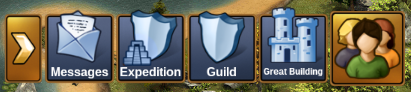
Στην έκδοση για περιηγητή του παιχνιδιού μπορείς να βρεις το κέντρο μηνυμάτων ανάμεσα στα κουμπιά του παιχνιδιού στην κάτω αριστερή γωνία, είναι αυτό με το εικονίδιο του φακέλου.
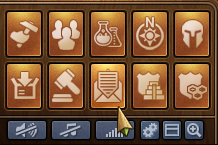
Αν πάρεις ένα νέο μήνυμα, το εικονίδιο θα ανάψει κίτρινο, για να σε ειδοποιήσει ότι έχεις ένα νέο μήνυμα να διαβάσεις. Μόλις ανοίξεις το κέντρο μηνυμάτων θα μπορείς να δεις τα μηνύματα που έχεις λάβει.
Όταν ανοίξεις το κέντρο μηνυμάτων θα δεις τρεις φακέλους. Το κέντρο μηνυμάτων χωρίζεται σε τρεις κατηγορίες. Αυτή της συντεχνίας, την κοινωνική και την επίσημη κατηγορία. Κάθε κατηγορία έχει το δικό της φάκελο μηνυμάτων.
Στην κοινωνική κατηγορία, μπορείς να δημιουργήσεις συζητήσεις με άλλους παίκτες, φίλους, γείτονες ή κάποιον που μόλις γνώρισες.
Όταν έχεις μια συζήτηση την οποία θέλεις να παρακολουθήσεις πιο στενά, μπορείς να πατήσεις στο εικονίδιο ![]() με το κίτρινο αστέρι στη δεξιά πλευρά του μηνύματος ή να πατήσεις στο "Επισήμανση ως Αγαπημένο" όταν είσαι στο παράθυρο του μηνύματος.
με το κίτρινο αστέρι στη δεξιά πλευρά του μηνύματος ή να πατήσεις στο "Επισήμανση ως Αγαπημένο" όταν είσαι στο παράθυρο του μηνύματος.
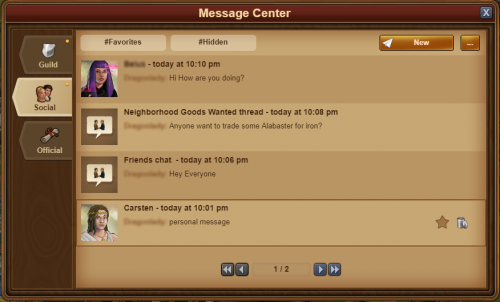
Πατώντας στο "#Αγαπημένα" θα δεις όλες τις συζητήσεις που έχεις σημειώσει ως αγαπημένες. Θα έχεις επίσης την επιλογή να κρύψεις μία συζήτηση. Έτσι θα κρυφτεί από την κοινωνική κατηγορία και δε θα λαμβάνεις ειδοποιήσεις όταν ο παίκτης σου στέλνει ένα μήνυμα σε αυτή τη συζήτηση. Μπορείς ακόμα όμως να δεις τη συζήτηση πατώντας στο "#Κρυφό".
Στην επάνω αριστερή γωνία θα δεις ένα μικρό εικονίδιο που αν πατήσεις πάνω του θα σου δώσει μερικές επιλογές
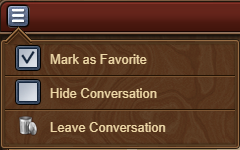
Στην κατηγορία της συντεχνίας θα βρεις όλες τις συζητήσεις σου με τη συντεχνία. Πάνω είναι η κύρια συζήτηση με τη συντεχνία η οποία δημιουργείται αυτόματα όταν δημιουργείται μία συντεχνία. Μπορείς να προσθέσεις νέες συζητήσεις πατώντας στο κουμπί "Νέα" στην επάνω δεξιά πλευρά της οθόνης σου. Αφού συμπληρώσεις το όνομα του θέματος και συντάξεις το μήνυμα σου, πάτησε στο "δημιουργία μηνύματος" για να δημιουργήσεις ένα μήνυμα για τα μέλη της συντεχνίας σου. Όλες οι συνομιλίες της συντεχνίες ενημερώνονται αυτόματα όταν ένα μέλος μπαίνει ή φεύγει από τη συντεχνία. Η κατηγορία της συντεχνίας έχει μία επιπλέον καρτέλα, "#Σημαντικό", που δείχνει όλα τα μηνύματα που έχουν επισημανθεί ως σημαντικά από την ηγεσία της συντεχνίας
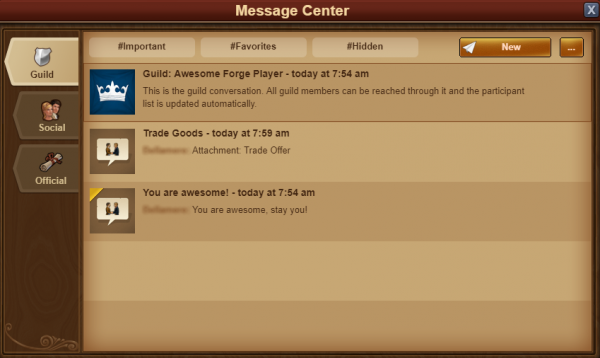
Τέλος, μπορείς να βρεις όλες τις επίσημες ανακοινώσεις ή τα μηνύματα συστήματος στην επίσημη κατηγορία. Σε αυτή την κατηγορία μοιραζόμαστε όλες τις τελευταίες ενημερώσεις του Forge of Empires. Μπορείς επίσης να βρεις τα μηνύματα του παιχνιδιού, όπως τα Αποτελέσματα Κατηγοριών.
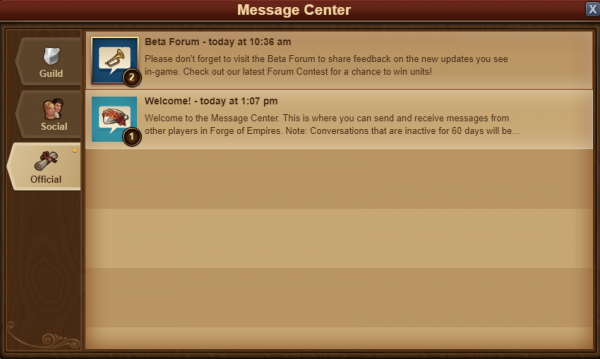
Επιπλέον, κάθε φορά που έχεις μία συζήτηση από την οποία έχουν αποχωρήσει όλοι οι συμμετέχοντες, το μήνυμα θα εμφανίζεται με λευκή σημαία και τον τίτλο 'Ακυρωμένο Μήνυμα'. Μπορείς να αποχωρήσεις από μία συζήτηση πατώντας στο εικονίδιο με τον κόκκινο κάδο απορριμάτων. Παρακαλούμε να θυμάσαι ότι μόλις αποχωρήσεις από μία συζήτηση δε θα μπορείς πλέον να λάβεις κάποιο μήνυμα σε αυτή.
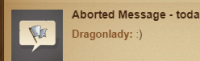
Δημιουργία Μηνυμάτων
Για να στείλεις μήνυμα σε έναν άλλο παίκτη, πάτησε πάνω στην καρτέλα Νέο στο κέντρο μηνυμάτων.
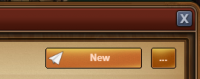
Πατώντας στην Επεξεργασία, στα δεξιά του νέου παραθύρου μηνύματος, θα έχεις την επιλογή να εισαγάγεις τα ονόματα άλλων παικτών. Μόλις ξεκινήσεις να πληκτρολογείς ένα όνομα, θα δεις μια λίστα από προτάσεις από του γείτονες, συντέχνους ή φίλους που ταιριάζουν με το όνομα. Πατώντας στο όνομα θα μπορέσεις να προσθέσεις έναν παραλήπτη στο μήνυμα σου. Όταν τελειώσεις την προσθήκη ατόμων στο μήνυμα, πάτησε στο πράσινο κουμπί αποθήκευσης και η λίστα παραληπτών θα εμφανιστεί στα δεξιά του παραθύρου του μηνύματος.
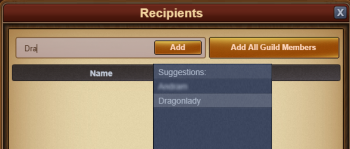
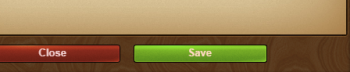
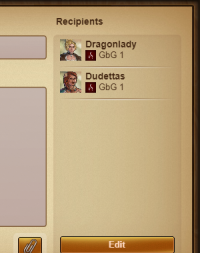
Αν έχεις το προνόμιο του "ειδοποιητή" στη συντεχνία σου, θα έχεις και το κουμπί "προσθήκη όλων των μελών της συντεχνίας". Αν έχεις προσθέσει τουλάχιστον 2 παίκτες σε μια συζήτηση, θα μπορείς επίσης να της δώσεις ένα όνομα.
Το ίδιο συμβαίνει και στην έκδοση του παιχνιδιού για φορητές συσκευές. Μόλις μπεις στο κέντρο μηνυμάτων, απλά πάτησε στο κουμπί Νέο Μήνυμα και τα υπόλοιπα θα είναι ίδια με την έκδοση για υπολογιστή.
Επιλογές Μηνυμάτων
Αν νομίζεις ότι υπάρχουν διάφορες περιπτώσεις που θέλουμε να αλληλεπιδράσουμε με έναν παίκτη απευθείας από το μήνυμα, τότε σίγουρα μπορείς να το κάνεις!
Πατώντας στην εικόνα προφίλ ενός παίκτη μέσα στο μήνυμα, θα βρεις τις επιλογές να:
- Επισκεφτείς την πόλη του;
- Να τον προσθέσεις σαν φίλο;
- Να του γράψεις απευθείας ένα προσωπικό μήνυμα;
- Να τον αγνοήσεις, ώστε να μη μπορεί να στείλει μήνυμα ο ένας στον άλλο - για να αναιρέσεις αυτή την επιλογή μπορείς να πατήσεις πάνω στον παίκτη και να επιλέξεις 'ακύρωση αγνόησης' ;
- Να τον αναφέρεις στην ομάδα διαχείρισης αν πιστεύεις ότι παραβαίνει τους κανόνες.
Στην επάνω αριστερή γωνία θα βρεις ένα μικρό κουμπί. Πατώντας το θα έχεις τη δυνατότητα να αποχωρήσεις από τη συζήτηση, να βρεις περισσότερες πληροφορίες σχετικά με τη συζήτηση, όπως τη λίστα των συμμετεχόντων ή να επιστρέψεις στο κεντρικό παράθυρο του κέντρου μηνυμάτων. I
Chat Περιηγητή
Το Chat δε σχετίζεται με το κέντρο μηνυμάτων και βρίσκεται στην επάνω δεξιά γωνία της οθόνης του παιχνιδιού. Από το Σεπτέμβριο το chat είναι διαθέσιμο στον περιηγητή και στην έκδοση για φορητές συσκευές. Υπάρχουν δύο κουμπιά στο κάτω μέρος του chat, το οποίο σου επιτρέπει να ελαχιστοποιήσεις ή να ανοίξεις το παράθυρο.
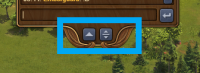
Με τη λειτουργία του chat μπορείς να επικοινωνήσεις με τους άλλους παίκτες ζωντανά! Υπάρχουν τρεις καρτέλες στην επάνω αριστερή γωνία, οι οποίες αντιστοιχούν σε 3 διαφορετικά chats. Τα οποία από πάνω προς τα κάτω είναι:
- Παγκόσμιο Chat. Αυτό περιλαμβάνει όλους τους παίκτες σε αυτό τον κόσμο.
- Chat της Γειτονιάς. Αυτό το chat περιλαμβάνει όλους τους παίκτες της γειτονιάς σου.
- Chat Συντεχνίας. Αυτό το chat είναι αποκλειστικά για τους παίκτες της συντεχνίας σου.
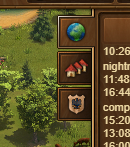
Αν πατήσεις πάνω στο όνομα ενός παίκτη στο chat θα εμφανιστούν κάποιες επιλογές:
- Να επισκεφθείς την πόλη τους, πατώντας πάνω στο avatar του παίκτη
- Να ξεκινήσεις προσωπική - ιδιωτική συζήτηση ανάμεσα σε εσένα και τον παίκτη.
- Μεγάλα Κτίρια - θα ανοίξει ένα παράθυρο που θα δείχνει τα κτίρια του παίκτη στην πόλη του
- Να τον προσθέσεις σαν φίλο
- Να τον 'αγνοήσεις' - δε θα μπορείς πλέον να διαβάσεις τα μηνύματα που δημοσιεύουν στο chat.
- Να τον αναφέρεις (και το κείμενο του στο chat) στην ομάδα υποστήριξης
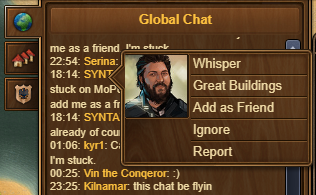
Chat για Φορητές Συσκευές
Στο Chat για φορητές συσκευές μπορείς να έχεις πρόσβαση από το εικονίδιο δίπλα από το Κέντρο Μηνυμάτων στα δεξιά του επεκτεινόμενου μενού. Για να γράψεις μηνύματα στο chat, θα πρέπει πρώτα να εξερευνήσεις την Τεχνολογία Δρομάκια της Εποχής του Χαλκού.
Μπορείς να έχεις πρόσβαση στο chat στην πόλη αλλά και στα Πεδία Μάχης Συντεχνιών. Σχεδιάσαμε το παράθυρο του chat έτσι ώστε, να μπορείς να είσαι ενεργός στην πόλη αλλά και στα Πεδία Μάχης και να έχεις το παράθυρο του chat ανοιχτό παράλληλα.
Έτσι θα είναι πιο εύκολο να συντονιστείς και με τους παίκτες που παίζουν από κινητά για τις επαρχίες τις οποίες θέλετε να κατακτήσετε και ποιες να αφήσετε για αργότερα.
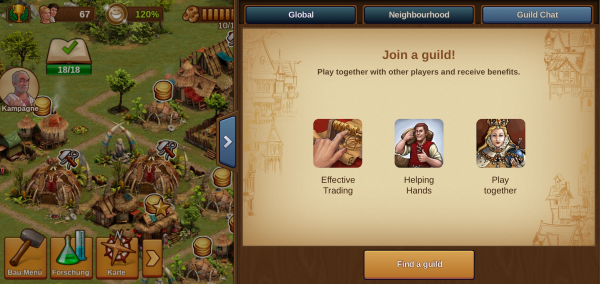
Στο παράθυρο του chat μπορείς να δεις τρία διαφορετικά παράθυρα chat:
- Το Παγκόσμιο Chat - αυτό στο οποίο παίζουν όλοι οι παίκτες
- 'Το Chat της Γειτονιάς - αυτό στο οποίο συμμετέχουν όλοι οι παίκτες της τρέχουσας γειτονιάς σου. Οι συμμετέχοντες σε αυτό το chat αλλάζουν σε κάθε ένωση γειτονιάς.
- Το Chat της Συντεχνίας - αυτό στο οποίο συμμετέχουν όλα τα μέλη της συντεχνίας σου. Αν δεν είσαι μέλος μιας συντεχνίας ακόμα, θα πρέπει πρώτα να μπεις σε μία.
Συνήθως το παγκόσμιο chat θα είναι ανοιχτό από προεπιλογή. Για να κλείσεις το παράθυρο του chat πάλι μπορείς είτε να πατήσεις στο κουμπί ή έξω από το παράθυρο του chat.
Αντίθετα με το chat στην έκδοση του περιηγητή δεν είναι δυνατό να έχετε κρυφή συνομιλία στις φορητές συσκευές. Μπορείτε ακόμα να λαμβάνετε αυτά τα μηνύματα και να τα δείτε στον περιηγητή.
Φόρουμ Συντεχνίας
Με το άνοιγμα του νέου Κέντρου Μηνυμάτων, αποφασίσαμε να απενεργοποιήσουμε το Φόρουμ της Συντεχνίας στις 5 Οκτωβρίου, 2020.
Με την αφαίρεση αυτή, σημαίνει ότι όλα τα θέματα που περιέχονται στο Φόρουμ της Συντεχνίας θα διαγραφούν από το παιχνίδι.
Για να μη χάσετε σημαντικά θέματα, σας συνιστούμε να μετακινήσετε ότι μπορείτε από το Φόρουμ της Συντεχνίας την Καρτέλα Συντεχνίας στο Κέντρο Μηνυμάτων. Καταλαβαίνουμε ότι το Φόρουμ της Συντεχνίας μπορεί να είναι σημαντικό για κάποιους από εσάς, ωστόσο θέλουμε να παρέχουμε στους παίκτες μας και τους συμμάχους τους έναν πιο απλό και πιο εύκολο τρόπο να οργανώσετε τα θέματα της Συντεχνίας σας.
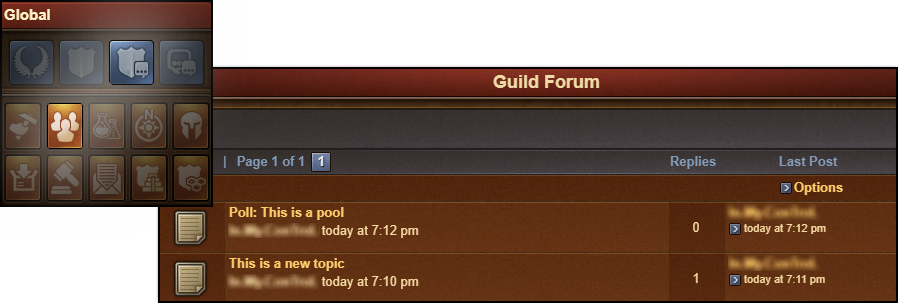
Για να το πετύχουμε αυτό, έχουμε εφαρμόσει τις απαραίτητες συνθήκες στο Κέντρο Μηνυμάτων. Γνωρίζουμε ότι ακόμα δεν είναι διαθέσιμα όλα τα χαρακτηριστικά, αλλά συνεχίζουμε να κάνουμε βελτιώσεις για να έχετε την καλύτερη δυνατή εμπειρία στην επικοινωνία σας με τους συμμάχους σας.
Εκτός από αυτό, παρακαλούμε να θυμάστε ότι οι συζητήσεις που είναι στην Καρτέλα της Συντεχνίας θα διαγράφονται μετά από 60 ημέρες, γι' αυτό φροντίστε να σημειώνετε τα θέματα που δε θέλετε να χάσετε ως σημαντικά! Οι Συζητήσεις της Συντεχνίας που είναι σημειωμένες ως σημαντικές δε θα διαγράφονται ποτέ. Με την αφαίρεση της ετικέτας "σημαντικό" στη διάρκεια της νύχτας, όλα τα μηνύματα που είναι παλαιότερα των 60 ημερών θα διαγράφονται, ακόμα κι αν σημειωθούν ως σημαντικά πάλι την επόμενη ημέρα (αν δεν έχουν μείνει μηνύματα θα διαγράφετε ολόκληρη η συζήτηση). Αυτό δεν ισχύει για τη συζήτηση της συντεχνίας που έχει δημιουργηθεί από προεπιλογή, αφού αυτή η συζήτηση θα συνεχίσει να υπάρχει ακόμα και αν όλα τα μηνύματα διαγραφούν μετά από 60 ημέρες.
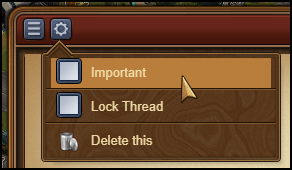
Φόρουμ
Το φόρουμ έχει έναν μεγάλο αριθμό οδηγών και συζητήσεων. Από την έκδοση του παιχνιδιού για περιηγητή μπορείς να έχεις πρόσβαση σε αυτό πατώντας το κουμπί ου 'Παγκόσμιου' μενού, έπειτα πατάς του κουμπί 'άνοιξε το φόρουμ' (είναι το τελευταίο ανάμεσα στα κουμπιά του παγκόσμιου μενού).
